Das © Copyright für das Material liegt allein bei den jeweiligen Künstlern.
Achtet bitte auf das Copy, auf die Lizenznummern und auf die Regeln der jeweiligen Künstler,
da einige Künstler das Copy direkt über die Tube haben wollen ( CDO ) und ich nicht dafür verantwortlich sein möchte,
wenn es nicht eingehalten wird! Da ja die Bilder auch auf meiner HP ausgestellt werden!
Wer kein Englisch kann, muss sich die Regeln/Tous übersetzen!
Jeder der mein Tutorial nachbastelt, muss selbst auf das Copyright achten.
* Meine Tutoriale sind nur als Anregung gedacht.
Sollte ich unwissentlich ein Copyright verletzt haben, bitte eine Mail an mich senden.
Dieses Tut ist
alleine in meinem Kopf entstanden und unterliegt somit meinem
Copyright.
* Geschrieben habe ich das Tut mit PSP 2020
Vorwort
Bevor du beginnst , etwas grundlegendes zu meinen Tutorialen.
Meine Beschreibungen beziehen sich immer auf die Art wie ich mein
Bild gestalte.
Bei anderen Tuben und Farben musst du eventuell meine Einstellungen
anpassen.
Elemente von mir müssen koloriert werden,
(dass geht aber manchmal nicht zu kolorieren)
Dann gehst du über Einstellen (Anpassen) - Farbton/Sättigung - kolorieren
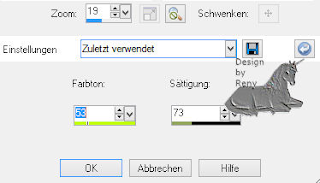
Das schreibe ich nicht mehr extra im Tutorial.
Ebenfalls schreibe ich das bei
Tutoriale mit PspSelection'' bitte in den Ordner Auswahl,
in deinem PSP hinterlegen, auch nicht immer dazu.
Okay beginnen wir:)
Hier sind meine Tutoriale registriert
Filter
Plugins bekommst Du hier - hier oder hier
Unlimited 2,0 – Two Moon - Grinder
![]()
Klick auf das Buch
Du brauchst noch eine
Haupttube/n
meine ist von Verymany
Dekor
![]()
Punkt Nr. 01
Öffne deine Tuben und ein neues transparentes Blatt 900 x 600 Pixel
Suche dir eine dunkle VG Farbe aus deiner Tube und eine helle HG Farbe
Mit diesem Verlauf füllen
Punkt Nr. 02
Einstellen - Unschärfe - Strahlenförmige Unschärfe
Effekte - Plugins - Unlimited 2,0 – Two Moon - Grinder
Punkt Nr. 03
Ebene - Neue Rasterebene
Fülle mit deiner HG - Farbe
Ebenen - neue Maskenebene - aus Bild.
Ebenen - zusammenführen - Gruppe zusammenfassen
Effekte - Kanteneffekte - Nachzeichnen
Punkt Nr. 04
Öffne nun ''Element_Kreis " bearbeiten - kopieren - bearbeiten - einfügen als neue Ebene
Auswahl - Taste (K)
Position X= 292,00 und Position Y= 31,00
Mit der Taste (M oder D) aufheben
Effekte - 3D - Effekte - Innenfase
Punkt Nr. 05
Öffne nun ''Element_Kreis02 " bearbeiten - kopieren - bearbeiten - einfügen als neue Ebene
Auswahl - Taste (K)
Position X= 22,00 und Position Y= 22,00
Mit der Taste (M oder D) aufheben
Effekte - 3D - Effekte - Schlagschatten mit dieser Einstellung
Vertikal 2 - Horizontal 2
Deckfähigkeit 50 - Unschärfe 2,00
Farbe schwarz
Punkt Nr. 06
Öffne nun ''Text " bearbeiten - kopieren - bearbeiten - einfügen als neue Ebene
Auswahl - Taste (K)
Position X= 9,00 und Position Y= 216,00
Mit der Taste (M oder D) aufheben
Punkt Nr. 07
Öffne nun ''deine Haupttube " bearbeiten - kopieren - bearbeiten - einfügen als neue Ebene
Gehe auf die 2 Ebene von unten ( Gruppe - Raster 2).
Passe die Größe an und verschiebe es auf die rechte Seite in den Kreis hinein.
Gib ihr einen Schatten nach deinem Geschmack.
Gehe nun auf die darüber liegende Ebene (Raster 2/ Element Kreis.)
Dupliziere deine Hauptube und verkleinere sie auf ca. 200x223 Pixel kommt auf deine Haupttube an.
Verschiebe sie auf die linke obere Seite in Element_Kreis02 ein. (Siehe mein Bild)
Noch mal Duplizieren und in den unteren Kreis ein.
Punkt Nr. 08
Öffne nun 'Element_Punkt 01 " bearbeiten - kopieren - bearbeiten - einfügen als neue Ebene
Auswahl - Taste (K)
Position X= 60,00 und Position Y= 2,00
Mit der Taste (M oder D) aufheben.
Punkt Nr. 09
Öffne nun 'Element_Punkte 02 " bearbeiten - kopieren - bearbeiten - einfügen als neue Ebene
Auswahl - Taste (K)
Position X= 418,00 und Position Y= 17,00
Mit der Taste (M oder D) aufheben.
Ab hier kannst du dein Bild noch Dekorieren.
Punkt Nr. 10
Bild - Rand hinzufügen 1 Pixel in schwarz.
Bild - Rand hinzufügen 5 Pixel in weiß
Bild - Rand hinzufügen 1 Pixel in schwarz.
Bild - Rand hinzufügen 2 Pixel in weiß
Bild - Rand hinzufügen 1 Pixel in schwarz.
Bild - Rand hinzufügen 40 Pixel in weiß
Markiere den 40 Pixelrand mit deinem Zauberstab
Punkt Nr. 11
Effekte - Kunsteffekte - Halbtonraster mit diesen Werten
Effekte - 3D - Effekte - Innenfase
Auswahl - aufheben
Bild - Rand hinzufügen 1 Pixel in schwarz.
Punkt Nr. 12
Hier kannst du den Rand noch dekorieren, wenn du magst
Setze dein Wasserzeichen und Copy drauf.
Zusammenfassen - Alle zusammenfassen
Einstellen - Schärfe - Scharfzeichnen
Verkleinere dein Bild auf 850 Pixel speicher es als JPG ab.
Fertig!







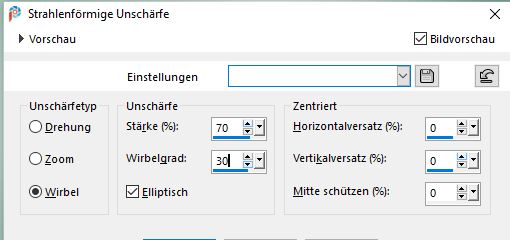













































Keine Kommentare:
Kommentar veröffentlichen